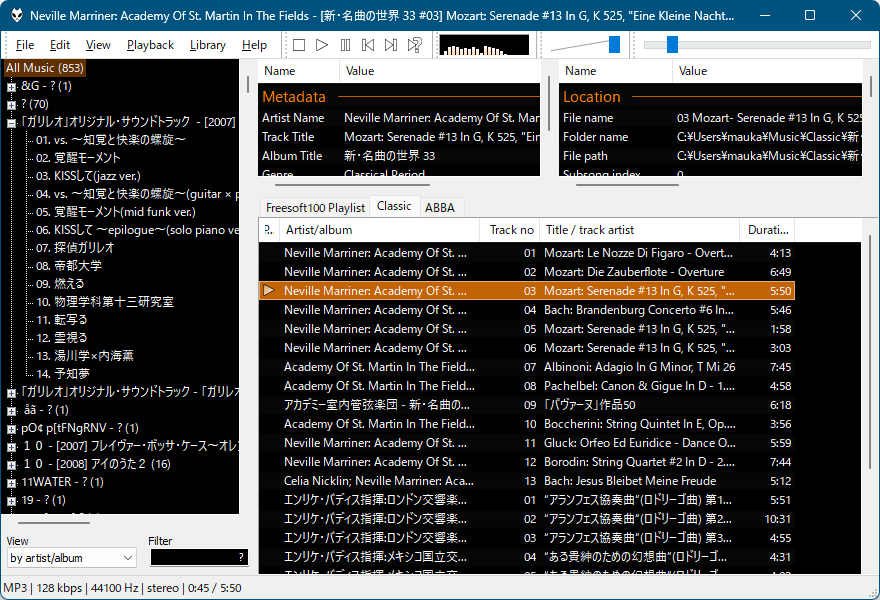foobar2000 の使い方
ダウンロード と インストール
- 提供元サイトのダウンロードページへアクセスし、「Latest stable version」項目の「Download foobar2000 v2.24.3」横の「32-bit」リンク、または「64-bit」リンク、または「ARM」リンクをクリックしてダウンロードします。
※ Microsoft Store 版はこちらからダウンロードします。 - ダウンロードしたセットアップファイル(foobar2000_v2.24.3.exe または foobar2000-x64_v2.24.3.exe または foobar2000-arm64ec_v2.24.3.exe)からインストールします。
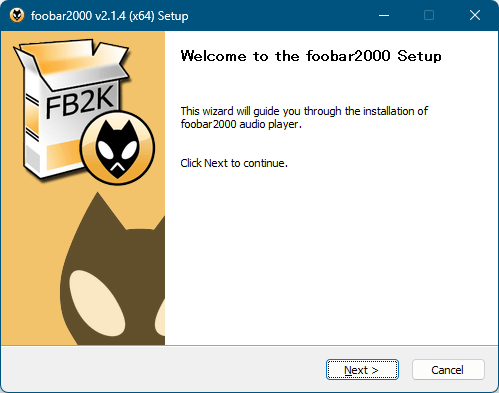
foobar2000 - インストール
※ インストール時に「Portable installation」を選択することで、USB メモリー等で持ち運べるポータブル版としてインストールできます。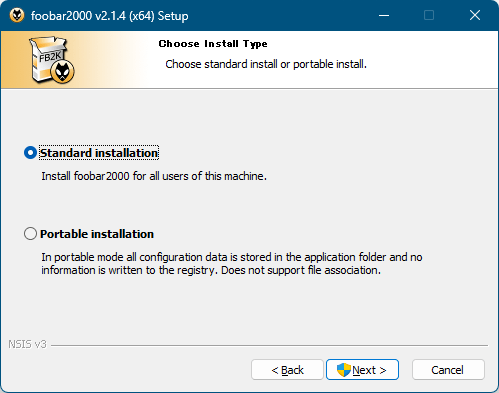
インストール - インストールの種類の選択
使い方
初期設定
初回起動時に「Quick Appearance Setup(クイック外観セットアップ)」画面が表示されます。下記の設定画面です。
- Main Layout … メインレイアウト
- Colors … カラー
- Playlist Layout … プレイリスト レイアウト
※ デフォルトのレイアウトは、「Main Layout」に「Simple Playlist + Tabs」を選択した状態となります。
※ 後で「View」⇒「Layout」⇒「Quick setup」から変更可能です。
※ 後で「View」⇒「Layout」⇒「Quick setup」から変更可能です。
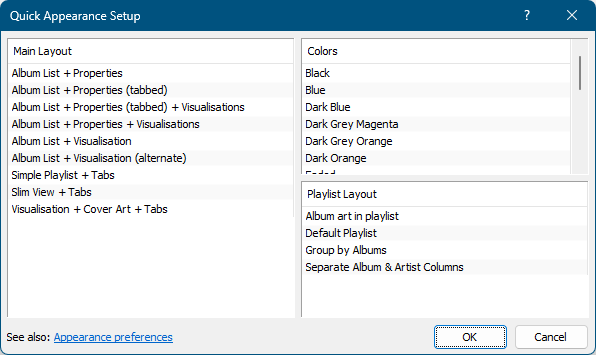
Quick Appearance Setup(クイック外観セットアップ)
音楽を再生する
- 次のいずれかの方法で音楽ファイルを読み込みます。
- 音楽ファイルまたは音楽ファイルの含まれるフォルダーをドラッグ&ドロップする
- メニューバーから「File」⇒「Add files」とクリックして音楽ファイルを選択する
- メニューバーから「File」⇒「Add folder」とクリックして音楽ファイルの含まれるフォルダーを選択する
- メニューバーから「File」⇒「Add location」とクリックして音楽ファイルのあるパスを入力する
- 次のいずれかの方法で音楽ファイルを再生します。
- 音楽ファイルをダブルクリックする
- 音楽ファイルを選択してツールバーの

- 音楽ファイルを選択して Enter キーを押す
- 音楽ファイルを選択して右クリックメニューから「Play」をクリックする
- 音楽ファイルを選択してメニューバーから「Playback」⇒「Play」とクリックする
プレイリスト
プレイリストの名前を変更する
デフォルトでは「Default Playlist(デフォルトのプレイリスト)」という名前のプレイリストに音楽ファイルが追加されます。「Default Playlist」をダブルクリックするか、右クリックメニューから「Rename playlist」とクリックして名前を変更します。
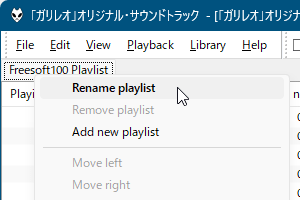
プレイリスト名をリネーム
プレイリストを追加する
プレイリストタブの右クリックメニューから「Add new playlist」とクリックするか、プレイリストタブ右の何もないところをダブルクリックすると「New Playlist(新しいプレイリスト)」タブが追加されます。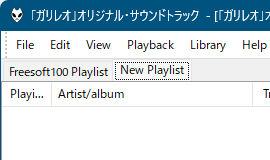
新しいプレイリストを追加
プレイリストをエクスポートする
メニューバーから「File」⇒「Save playlist」とクリックしてプレイリストを保存できます。※ 対応形式:m3u files (*.m3u), m3u8 files (*.m3u8), flp files(*.fpl)
プレイリストをインポートする
メニューバーから「File」⇒「Load playlist」とクリックしてプレイリストを読み込めます。※ 対応形式:*.WAX, *.m3u, *.ASX, *.pls, *.m3u8, *.url, *.fpl, *.WVX
WASAPI
WASAPI(ワサピ)とは Windows Vista 以降に実装された Windows のオーディオ API のこと。排他モード(exclusive)により、OS 標準のミキサーや各種エフェクト(APO)処理を一切介さないことでアプリケーションからサウンドデバイス間で音質が変更されず、高い音質を実現できます。foobar2000 v2 以降ではデフォルトで WASAPI の排他モードが実装されています。
WASAPI を利用する
- メニューバーから「File」⇒「Preferences」とクリックして設定画面を開きます。
- 設定画面左メニューから「Playback」をダブルクリックして表示される「Output」をクリックします。
- 「Preferences: Output(設定:出力)」画面にて「Device」下の「Primary Sound Driver」プルダウンをクリックして末尾に「 [exclusive] 」が含まれているオーディオデバイスをクリックして「OK」ボタンをクリックすると、WASAPI(排他モード)で音楽を再生できるようになります。
更新履歴
※ 機械翻訳で日本語にしています。
Version 2.24.3 (2025/03/03)
- HLS ラジオ ストリームが現在のライブ セグメントではなく過去のセグメントの再生を開始するバグを修正しました。
- ダーク モード: 特定のカスタム テーマでチェックボックスが正しく描画されない問題を修正しました。
- ダーク モード: 特定のアイコンが間違ったサイズで描画される問題を修正しました。
- 連鎖 Ogg ストリームでの不正なシークを修正しました。
- 不正な構成データによるクラッシュの特定のインスタンスを修正しました。
Version 2.24.2 (2025/02/14, 2025/02/18)
- FLAC/WavPack/Monkey の更新。
- 特定のパターンまたはネストされたフォルダーが多すぎる場合にアルバム リストがクラッシュする問題を修正しました。
- 特定の低遅延出力構成の途切れが少なくなりました。
- Visual C++ ランタイムを更新しました。
- インストーラーが Illustrate 証明書でコード署名されるようになりました。
Version 2.24.1 (2024/12/16)
- 2.24 の回帰により、特に VST アダプターなどの特定の視覚化が不安定になる問題を修正しました。
- サイズ変更/再描画時に不要な UI のちらつきが発生する問題を修正しました。
- 「タグのサニタイズ」コマンドが「ファイル時間を保持する」オプションを尊重するようにしました。
フィードバック
- フォーラム(Hydrogenaudio Forums)
https://hydrogenaud.io/index.php/board,28.0.html